如何解除安裝WhatsApp?
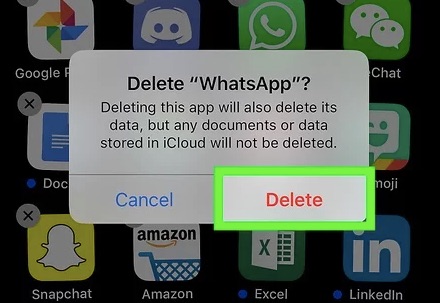
- 開啟“設定”。
- 進入“應用程式”或“應用管理”。
- 找到並選擇“WhatsApp”。
- 點選“解除安裝”按鈕並確認。

安卓裝置上解除安裝WhatsApp
解除安裝WhatsApp在安卓裝置上是一個簡單的過程,但為了確保完全解除安裝並清理所有相關資料,以下是詳細的步驟和注意事項。
開啟設定選單
- 找到設定圖示:在你的安卓裝置的主螢幕或應用抽屜中找到“設定”圖示。設定圖示通常是一個齒輪形狀。
- 點選開啟設定:點選設定圖示以開啟設定選單。在設定選單中,你可以管理裝置的各種功能和應用程式。
進入應用程式管理
- 找到應用程式管理選項:在設定選單中,向下滾動,找到並點選“應用程式”或“應用管理”選項。不同的安卓裝置和作業系統版本可能會有不同的名稱,如“應用”和“應用程式管理”。
- 檢視已安裝的應用程式:點選進入應用程式管理選項後,你會看到一個列出所有已安裝應用程式的頁面。這個頁面顯示了你裝置上所有的應用程式,包括系統應用和使用者安裝的應用。
查詢並選擇WhatsApp
- 滾動查詢WhatsApp:在應用程式列表中,向下滾動找到“WhatsApp”應用。應用程式通常按字母順序排列,所以你可以很快找到WhatsApp。
- 點選WhatsApp:找到WhatsApp後,點選它以開啟應用程式的詳細資訊頁面。在這裡,你可以看到應用程式的儲存使用情況、許可權設定等資訊。
點選解除安裝按鈕並確認
- 找到解除安裝按鈕:在WhatsApp的詳細資訊頁面,找到並點選“解除安裝”按鈕。這個按鈕通常位於頁面頂部或底部,顯眼的位置。
- 確認解除安裝:點選解除安裝按鈕後,系統會彈出一個確認視窗,詢問你是否確定要解除安裝WhatsApp。閱讀提示資訊,然後點選“確定”或“解除安裝”按鈕以確認操作。
- 等待解除安裝完成:系統將開始解除安裝WhatsApp。這個過程通常只需幾秒鐘。解除安裝完成後,系統會提示你應用程式已成功解除安裝。
注意事項
- 備份聊天記錄:在解除安裝WhatsApp之前,建議你備份聊天記錄。開啟WhatsApp,進入“設定” -> “聊天” -> “聊天備份”,選擇備份到Google Drive或本地儲存。這樣可以確保你在重新安裝WhatsApp時能夠恢復聊天記錄。
- 清理殘留檔案:解除安裝應用程式後,有時會留下殘留檔案和資料夾。使用檔案管理器查詢並刪除WhatsApp資料夾,確保完全清理。資料夾通常位於內部儲存或SD卡的根目錄下。
- 檢查儲存空間:解除安裝應用程式後,檢查裝置的儲存空間是否已釋放。進入“設定” -> “儲存”檢視剩餘空間。如果儲存空間仍然不足,考慮刪除其他不需要的檔案或應用程式。
透過以上詳細步驟,你可以在安卓裝置上順利解除安裝WhatsApp。確保正確執行每個步驟,並注意備份聊天記錄和清理殘留檔案,以保證裝置的儲存空間和效能。同時,瞭解如何重新安裝和恢復聊天記錄,可以在需要時輕鬆恢復使用WhatsApp。
iOS裝置上解除安裝WhatsApp
在iOS裝置上解除安裝WhatsApp是一個簡單的過程。以下是詳細的步驟和注意事項,幫助你順利解除安裝WhatsApp。
- 找到WhatsApp圖示。
- 長按圖示直到出現“刪除應用”選項。
- 點選“刪除應用”並確認。
找到WhatsApp圖示
- 在主螢幕上查詢:在你的iPhone或iPad的主螢幕上找到WhatsApp圖示。通常,圖示是綠色的對話氣泡,帶有白色電話圖案。
- 在資料夾中查詢:如果你在主螢幕上找不到WhatsApp圖示,它可能被放在了一個資料夾中。開啟各個資料夾,查詢WhatsApp圖示。
長按圖示直到出現刪除選項
- 長按圖示:找到WhatsApp圖示後,長按圖示幾秒鐘,直到圖示開始抖動。iOS 13及更高版本中,長按圖示後,會出現一個快捷選單。
- 選擇編輯主螢幕:在iOS 13及更高版本中,長按圖示後,選擇“編輯主螢幕”選項,這會讓圖示開始抖動,並在左上角顯示一個刪除按鈕(“X”標誌)。
點選刪除應用並確認
- 點選刪除按鈕:當圖示開始抖動並顯示刪除按鈕時,點選圖示左上角的“X”標誌或刪除按鈕。
- 確認刪除:系統會彈出一個確認視窗,提示你是否要刪除WhatsApp應用。閱讀提示資訊,確認你確實想要刪除WhatsApp。
- 點選刪除:在確認視窗中,點選“刪除”按鈕。系統將立即開始解除安裝WhatsApp應用。幾秒鐘後,WhatsApp圖示將從主螢幕上消失,表示應用已成功解除安裝。
注意事項
- 備份聊天記錄:在解除安裝WhatsApp之前,建議備份你的聊天記錄。開啟WhatsApp,進入“設定” -> “聊天” -> “聊天備份”,選擇備份到iCloud。這樣可以確保你在重新安裝WhatsApp時能夠恢復聊天記錄。
- 清理殘留資料:解除安裝WhatsApp後,應用的資料和檔案將被刪除,但為了確保徹底清理,你可以檢查並清理任何殘留的檔案。進入“設定” -> “通用” -> “iPhone儲存”檢視儲存使用情況,並刪除任何與WhatsApp相關的殘留檔案。
- 重新安裝和恢復資料:如果你只是暫時解除安裝WhatsApp,日後還計劃重新安裝,你可以從App Store重新下載並安裝WhatsApp。安裝完成後,使用相同的手機號碼登入,並從iCloud備份中恢復聊天記錄和資料。
透過以上詳細步驟,你可以在iOS裝置上順利解除安裝WhatsApp。確保正確執行每個步驟,並注意備份聊天記錄和清理殘留檔案,以保證裝置的儲存空間和效能。瞭解如何重新安裝和恢復聊天記錄,可以在需要時輕鬆恢復使用WhatsApp。
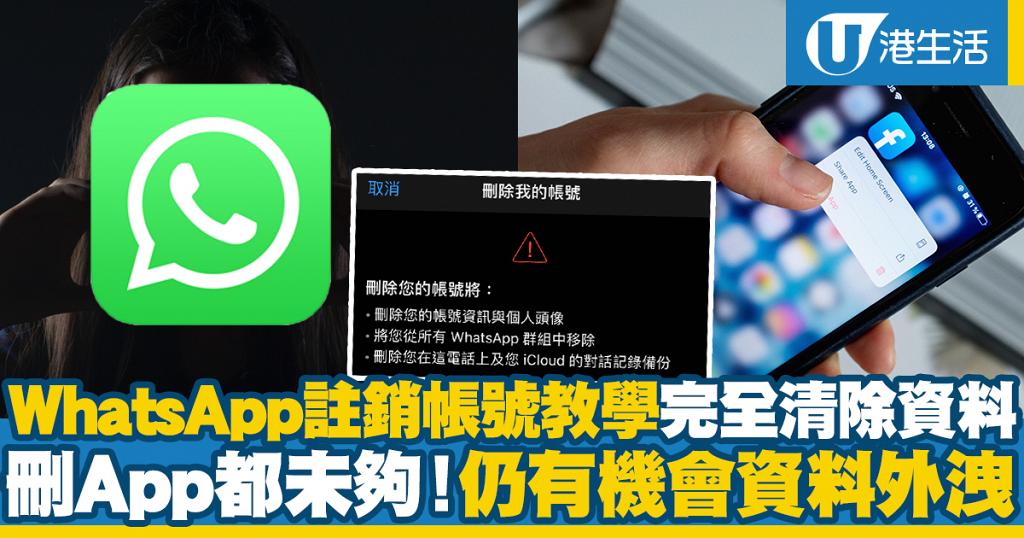
使用第三方應用解除安裝工具
使用第三方解除安裝工具可以幫助你徹底刪除應用程式及其殘留檔案,確保系統的整潔和最佳化。以下是詳細步驟,幫助你選擇並使用可信的第三方解除安裝工具來解除安裝WhatsApp。
選擇可信的解除安裝工具
- 評估工具的信譽:選擇一個廣受好評的解除安裝工具非常重要。閱讀使用者評價和專業評測,選擇一個擁有良好信譽和高評分的解除安裝工具。
- 檢查功能和相容性:確保所選解除安裝工具相容你的裝置,並提供全面的解除安裝功能,包括清理殘留檔案和登錄檔項。一些常見且可靠的解除安裝工具包括Revo Uninstaller、IObit Uninstaller和CCleaner。
- 避免惡意軟體:在選擇解除安裝工具時,要避免下載和安裝未知來源或未經驗證的軟體。使用官方渠道或知名應用商店下載工具,確保軟體的安全性。
下載並安裝工具
- 訪問官方網站或應用商店:開啟你的瀏覽器,訪問所選解除安裝工具的官方網站,或在Google Play商店(安卓裝置)或App Store(iOS裝置)中搜索並下載該工具。
- 下載安裝包:在官方網站或應用商店中找到下載按鈕,點選下載解除安裝工具的安裝包。確保下載過程中網路連線穩定,避免中斷或檔案損壞。
- 安裝解除安裝工具:下載完成後,開啟安裝包並按照提示進行安裝。閱讀並同意軟體許可協議,選擇安裝路徑(如適用),然後點選“安裝”按鈕。安裝過程通常只需幾分鐘。
使用工具解除安裝WhatsApp
- 啟動解除安裝工具:安裝完成後,開啟解除安裝工具。你可以在主螢幕或應用抽屜中找到工具圖示,點選啟動。
- 掃描已安裝應用:解除安裝工具通常會自動掃描你的裝置,列出所有已安裝的應用程式。等待掃描完成後,你會看到一個應用程式列表。
- 查詢並選擇WhatsApp:在應用程式列表中,找到WhatsApp。應用程式通常按字母順序排列,所以你可以很快找到WhatsApp。點選選擇WhatsApp,準備解除安裝。
- 啟動解除安裝過程:選擇WhatsApp後,點選解除安裝按鈕。解除安裝工具會提示你確認解除安裝操作,閱讀提示資訊,點選確認或繼續按鈕。解除安裝工具將開始刪除WhatsApp。
- 清理殘留檔案:解除安裝工具通常會在刪除應用程式後進行一次徹底掃描,查詢並刪除所有與WhatsApp相關的殘留檔案和登錄檔項。確保選擇清理選項,完成徹底清理。
注意事項
- 備份重要資料:在解除安裝WhatsApp之前,確保備份所有重要的聊天記錄和媒體檔案。你可以透過WhatsApp的“設定” -> “聊天” -> “聊天備份”功能將資料備份到雲端儲存服務中(如Google Drive或iCloud)。
- 重新啟動裝置:完成解除安裝和清理後,建議重新啟動裝置。這可以確保所有更改生效,並有助於系統的穩定和效能最佳化。
- 定期維護和清理:定期使用解除安裝工具清理不需要的應用程式和殘留檔案,有助於保持裝置的執行效率和儲存空間的充足。
透過以上詳細步驟,你可以選擇並使用可信的第三方解除安裝工具,徹底解除安裝WhatsApp並清理所有殘留檔案。確保正確執行每個步驟,注意備份資料和裝置的安全性,以保證系統的整潔和最佳化。瞭解如何有效地管理和維護裝置,可以提升你的使用體驗和裝置效能。
解除安裝前備份聊天記錄
在解除安裝WhatsApp之前,確保備份你的聊天記錄和媒體檔案,以便在重新安裝後可以恢復這些資料。以下是詳細步驟,幫助你在解除安裝WhatsApp之前備份聊天記錄。
開啟WhatsApp設定
- 啟動WhatsApp應用:在你的手機上找到並開啟WhatsApp應用。確保你已登入,並且手機連線到網際網路。
- 進入設定選單:在WhatsApp主介面上,點選右上角的“三點”選單按鈕,選擇“設定”。這將開啟設定選單,顯示各種設定選項。
進入聊天備份選項
- 選擇聊天選項:在設定選單中,找到並點選“聊天”選項。這將開啟聊天設定頁面,顯示與聊天相關的各種設定選項。
- 找到聊天備份選項:在聊天設定頁面中,向下滾動找到並點選“聊天備份”選項。這將開啟聊天備份頁面,你可以在這裡管理和執行備份操作。
選擇備份到雲端
- 選擇備份頻率:在聊天備份頁面,你可以選擇備份的頻率。點選“備份到Google Drive”(安卓裝置)或“備份到iCloud”(iOS裝置),選擇備份頻率,包括“從不”、“僅當我點選‘備份’時”、“每日”、“每週”或“每月”。選擇適合你的備份頻率。
- 選擇Google賬戶或iCloud賬戶:如果你使用的是安卓裝置,確保選擇一個Google賬戶進行備份。點選“賬戶”選項,選擇你希望使用的Google賬戶。如果你使用的是iOS裝置,確保你已經登入到iCloud賬戶,並啟用了iCloud Drive。
- 選擇備份包含的內容:你可以選擇是否包含影片在內的媒體檔案。點選“包括影片”選項,開啟或關閉該選項。請注意,備份影片可能會增加備份檔案的大小和時間。
- 開始備份:點選“立即備份”按鈕,開始備份你的聊天記錄和媒體檔案。WhatsApp將開始將你的資料備份到Google Drive或iCloud。這個過程可能需要一些時間,具體取決於你的聊天記錄和媒體檔案的大小,以及你的網路速度。
注意事項
- 確保網路連線穩定:在備份過程中,確保你的裝置連線到穩定的網際網路。使用Wi-Fi連線通常比移動資料更快且更穩定,尤其是當你有大量資料需要備份時。
- 檢查可用儲存空間:確保你的Google Drive或iCloud有足夠的可用儲存空間。備份過程需要一定的雲端儲存空間,特別是當你選擇備份影片時。
- 定期備份:養成定期備份聊天記錄和媒體檔案的習慣,以防資料丟失。設定自動備份頻率,確保你的資料始終是最新的。
恢復備份
- 重新安裝WhatsApp:在解除安裝並重新下載WhatsApp後,使用相同的電話號碼登入。WhatsApp會自動檢測到你之前的備份,並提示你恢復資料。
- 恢復聊天記錄:按照螢幕上的提示,點選“恢復”按鈕,開始從Google Drive或iCloud恢復你的聊天記錄和媒體檔案。恢復過程可能需要一些時間,具體取決於備份檔案的大小和你的網路速度。
透過以上詳細步驟,你可以在解除安裝WhatsApp之前備份你的聊天記錄和媒體檔案。確保正確執行每個步驟,並注意網路連線和儲存空間的可用性,以保證備份過程順利進行。瞭解如何恢復備份資料,可以在重新安裝WhatsApp後輕鬆恢復你的聊天記錄和媒體檔案,保持資料的完整和安全。
如何在安卓设备上卸载WhatsApp?
打开“设置”,进入“应用程序”或“应用管理”,找到并选择“WhatsApp”,点击“卸载”按钮并确认。这样就可以在安卓设备上成功卸载WhatsApp。
如何在iOS设备上卸载WhatsApp?
找到WhatsApp图标,长按图标直到出现删除选项,点击“删除应用”并确认。这个过程将会在你的iOS设备上彻底删除WhatsApp应用及其数据。
卸载WhatsApp前如何备份聊天记录?
打开WhatsApp设置,进入“聊天” -> “聊天备份”选项,选择备份到Google Drive(安卓设备)或iCloud(iOS设备)。确保在卸载之前备份所有重要的聊天记录和媒体文件,以便日后恢复。





